Устройство не авторизовано для чтения содержимого adobe drm
Вы читаете электронные книги? Что касается меня, то они давно заменили классические книги в переплёте. Хорошо это или плохо каждый решает для себя сам, но однозначно их удобнее брать с собой в дорогу или на отдых. Большинство книг я по-прежнему скачиваю из интернета, хотя сейчас в свободном доступе лежат только фрагменты (оставлю ссылку на статью где можно скачать книги ).
Впрочем, некоторые книги я всё-таки покупаю, но это не связано с тем, что не могу их найти в свободном доступе, просто надо благодарить авторов уникальных книг. Однако, не всякую электронную получится скопировать, даже если вы её честно купили и всё из-за DRM.
DRM: Что это такое?
DRM расшифровывается как Digital Rights Management (управление цифровыми правами) и используется издателями для ограничения того, что вы можете сделать с вашими электронными книгами. Механизм DRM контролирует какие устройства вы можете использовать для чтения и препятствует преобразованию электронных книг из одного формата в другой. Вы можете даже не подозревать о имеющихся ограничениях, но они есть.
Существует несколько различных схем DRM. Электронные книги с одной схемой DRM не могут быть прочитаны на устройстве, которое использует другую схему DRM. Некоторые схемы DRM ограничивают электронные книги только одним устройством и если вы хотите прочитать эту электронную книгу на другом устройстве, необходимо авторизовать новое устройство на сервере в Интернете.
Порой это вызывает дополнительные трудности, так как ограничивает нас в выборе программ для чтения электронных книг или вдруг производитель посчитает ваше устройство устаревшим, так что вы можете потерять доступ к своим электронным книгам с DRM. По этой причине, идея удалить цифровое управление ограничениями для своих книг кажется весьма оправданной. Вариант избавиться от цифрового ошейника есть, но об этом я расскажу в следующий раз, а сегодня рассмотрим текущие форматы и схемы DRM.
Актуальные форматы электронных книг:
- ePub Определен ассоциацией IDPF (International Digital Publishing Forum) и используется многими поставщиками электронных книг (этот формат используется на устройствах Apple).
- PDF Создан компанией Adobe (в некоторых формах международный стандарт). Не так популярен для художественных электронных книг, ориентирован скорее на техническую литературу и документы. PDF трудно преобразовать в другие форматы электронных книг.
- Kindle — формат электронной книги Kindle, принадлежащий Amazon. На самом деле представляет собой четыре различных формата файлов:
- Mobipocket (.mobi) — один из старейших форматов электронных книг, легко преобразованных в другие форматы файлов. Все устройства Kindle могут их читать.
- Topaz — создан Amazon, преобразование в другие форматы зависит от качества текста в формате OCR;
- Print Replica — по сути обычный PDF-файл, завернутый в собственную упаковку от Amazon
- KF8 (.azw3) — новейший формат электронных книг от Amazon с богатыми возможностями форматирования, аналогичными ePub (легко преобразуется в ePub). Не все устройства Kindle могут их читать (Kindle 1, Kindle 2, Kindle 3 с прошивкой менее 3.4 не могут читать электронные книги в формате KF8)
Схемы управления цифровыми правами тоже бывают разными. Так, для ePub существуют собственные схемы DRM от Apple, Adobe и Barnes & Noble, для формата PDF есть несколько схем как от самой Adobe, так и от итальянской фирмы ScuolaBook и одна от Barnes & Noble (NOOK Study), для Kindle разработкой DRM занимается компания Amazon.
Способы удаления DRM
Наиболее простым способом удаления DRM из большинства электронных книг для пользователей Windows будет использование DeDRM plugin for calibre или DeDRM_App Python . Пользователям macOS можно попробовать приложение DeDRM AppleScript.
Если данная тема вас заинтересовала, напиши об этом в комментариях. В следующей статье попробуем снять защиту DRM c купленной на Amazon электронной книги и посмотрим насколько это вообще реально.
Подписывайтесь на канал и узнавайте первыми о новых материалах, опубликованных на сайте.
ЕСЛИ СЧИТАЕТЕ СТАТЬЮ ПОЛЕЗНОЙ,
НЕ ЛЕНИТЕСЬ СТАВИТЬ ЛАЙКИ И ДЕЛИТЬСЯ С ДРУЗЬЯМИ.
Устранение ошибок активации в Adobe Digital Editions.
Эта ошибка возникает в случае, если повреждены данные авторизации. Выполните следующие действия, чтобы восстановить файл активации.
Mac OS
Откройте Adobe Digital Editions.
Используйте сочетание клавиш Cmd+Shift+D, чтобы отменить авторизацию Adobe Digital Editions.
Выберите «Стереть авторизацию».
Перейдите в папку /Users//Library/Application Support/Adobe/Digital Editions и перетащите файл activation.dat в корзину.
Если вам не удается найти файл activation.dat в Mac OS X 10.7 или более поздних версиях, см. раздел Не удается отобразить файлы пользовательской библиотеки в Mac OS 10.7 и более поздних версиях.
Откройте Adobe Digital Editions и выполните авторизацию повторно.
Версии Windows XP, Vista, 7, 8.1 и 10
Откройте Adobe Digital Editions.
Используйте сочетание клавиш Control+Shift+D, чтобы отменить авторизацию Adobe Digital Editions.
Выберите «Стереть авторизацию».
Устранение проблем, возникающих при отмене авторизации и ее повторном выполнении в Windows
Следующая операция требует внесения изменений в реестр Windows. В реестре содержится важная системная информация, необходимая для работы компьютера и приложений. Перед внесением изменений в реестр необходимо создать его резервную копию. Компания Adobe не оказывает помощь в устранении проблем, связанных с некорректным изменением реестра.
Для получения подробной информации о реестре Windows или о редакторе реестра перейдите на веб-сайт технической поддержки Майкрософт.
Если не удается отменить авторизацию в Windows, можно внести изменения в реестр и удалить информацию об активации.
Эта ошибка может возникать при активации Adobe Digital Editions или при чтении файлов ePub.
Решение
Чтобы устранить эту проблему, убедитесь в том, что системное время компьютера, дата и часовой пояс соответствуют времени/дате/часовому поясу при покупке PDF или ePub.
Дополнительная информация
При загрузке файла PDF или ePub, на сервере активации Adobe записывается метка времени. Эта информация хранится внутри книги. При открытии книги эта информация сопоставляется с текущей информацией в системе. Если в системе установлено неправильное время/дата/часовой пояс, сервер активации игнорирует запрос, и вам не удается прочесть эту книгу.
Один из следующих системных параметров (или их сочетание) приводит к появлению этой ошибки:
- Неверное время
- Неправильная дата
- Неправильный часовой пояс
Эта ошибка может возникнуть, если изначально вы активировали Adobe Digital Editions как анонимный пользователь, а теперь пытаетесь связать свой идентификатор Adobe ID с этой анонимной активацией.
Решение
Чтобы устранить эту проблему, можно выполнить одно из следующих действий:
Удалите данные об анонимной активации (в ОС Windows: Ctrl+Shift+D, в Mac OS: Cmd+Shift+D), и выполните авторизацию Adobe Digital Editions, используя свой идентификатор Adobe ID.
После того, как вы выполните описанное выше действие, все имеющиеся книги в Adobe Digital Editions станут вам недоступны.
Создайте новый идентификатор Adobe ID и используйте его для авторизации своей учетной записи.
После того, как вы выполните описанное выше действие, текущий контент будет доступен для чтения на вашем компьютере, однако вам, возможно, придется повторно авторизовать свое устройство для чтения электронных книг с новым Adobe ID.
Ниже перечислены другие коды ошибок, которые могут появиться у вас на экране:
Огромное спасибо sergmoj за помощь в работе над пакетами русификации!
Отдельное спасибо p4veltr за помощь в переводе!
ВНИМАНИЕ: ДАННАЯ ИНСТРУКЦИЯ ВЕРНА ДЛЯ ВЕРСИЙ ПО РИДЕРА (en)1.0.00.07100, (en)1.0.03.09110, (en)1.0.04.11081, (rus)1.0.01.11080
ВНИМАНИЕ! Не торопитесь устанавливать прошивку 1.0.05.12140 на Т2! После установки этой прошивки на устройсво невозможно будет поставить дополнительные программы и утилиты!
КРАЙНЕ НЕ РЕКОМЕНДУЕТСЯ ОБНОВЛЯТЬСЯ НА ВЕРСИЮ 1.1.00.15240В конце марта компания Sony выпустила новые прошивки для своих электронных книг PRS-T1 (поддержка которой, казалось бы, уже закончилась) и PRS-T2. Версия для устройства PRS-T1 имеет номер 1.0.06.03210 и выложена как на американском, так и на российском сайтах корпорации. По всей видимости, программа обновления до версии 1.0.06.03210 подходит к любым разновидностям модели электронной книги Sony PRS-T1. На сегодняшний день - это самая свежая версия как для "американской" и "европейской", так и для "российской" модели. В описании обновления разработчик сообщает, что в программное обеспечение внесены минимальные изменения: новая версия открывает доступ к Reader Store и устраняет проблему с удалением книг из библиотеки Google Books (в зависимости от настроек страны и региона), которая больше не поддерживается в Reader Store.
Самое главное во всех этих версиях - это то, что после их установки владельцы электронных книг полностью теряют возможность ставить на свои устройства какие-либо сторонние пакеты и альтернативное ПО. Более того (и это самое страшное): если у вас к моменту обновления уже было установлено стороннее ПО, например, один наиболее распространенных пакетов от amutin, rupor или boroda, то после обновления версии у вас не только может "слететь" русификация и все установленные программы, но и встроенный софт вероятно будет работать некорректно. Судя по получаемой нами почте, владельцы электронных книг столкнулись с серьезными проблемами при установке связи с компьютером по кабелю USB, у многих перестал работать Wi-Fi. Мы настоятельно не рекомендуем обновлять встроенное ПО ваших устройств до тех пор, пока не появится какая-либо ясность. В первую очередь, данное предупреждение касается тех, кто уже установил на свои электронные книги альтернативный софт, например, приложение Cool Reader для чтения. Ну а тем, кто по ошибке уже успел установить на свою книжку новую прошивку и обнаружил, что устройство перестало нормально работать, могу посоветовать отнести ваше устройство специализированную мастерскую, где ваше устройство попробуют вернуть к предыдущей версии при помощи аппаратной перепрошивки.
Внимание - последние официальные русские ридеры с прошивкой 1.0.01.11080 идут уже с закрытой "дырой". На них не получится установить доп.софт! Если вам необходима эта возможность - уточняйте у продавцов или покупайте "американца" с версией 1.0.04.11081
Если вы далеки от андроида, шелла, пакетов программ и тому подобное а просто хотите читать книги используя удобства программы для чтения CoolReader - это для вас Ж-) Просто используйте версию PRS-T2_Flasher и вы получите стандартное меню Sony Reader-а и вместе с тем русскую клавиатуру для поиска или браузера, а также установленную программу CoolReader с которой вы сможете читать с большим комфортом! Читайте инструкцию по установке и действуйте!
Если вы близки к андроиду и любите сами устанавливать приложения - то это тоже для вас Ж-) Используйте файлменеджер для установки ваших программ!
Обновление пакетов можно осуществлять поверх оригинальной прошивки или любого установленного пакета.
Если у вас есть вопросы - ознакомтесь сначало с ЧаВо (FAQ) тут
Ссылки на пакеты программ для PRS-T2 :
Что нового в версиях прошивки PRS-T2_Flasher:
0.07
- интеграция AMR 14.12.2012 от rupor-а ( спасибо rupor за работу над расширением функционала ридера!)
- версия AlReader 09.12.2012
- версия CoolReader cr3.0.57-15-27-jotas.apk
- версия OfficeSuite_Viewer_1.5.334.apk
- версия orion_viewer_0.39.1_armeabi_v7a.apk
- ColorDict_3.6.8.apk
0.05
- прошивка ридера должна быть 1.0.04.11081
- интеграция AMR 26.11.2012 от rupor-а ( спасибо rupor за работу над расширением функционала ридера!)
- последняя версия AlReader
- версия кулридера cr3.0.57-15-17-jotas.apk
- тоталкоммандер 2.0
Архив предыдущих версий прошивок PRS-T2_Flasher:
Успешная прошивка ридера возможна при последовательном выполнении следующих шагов:
1. Для успешной прошивки ридера нам понадобится карта MicroSD. На карте MicroSD должно быть как минимум 500мб свободного места. Никакая ваша информация с карты MicroSD не пропадет во время прошивки ридера.
Cкачиваем и запускаем самораспаковывающийся архив PRS-T2_MicroSD_Update_Card. На вопрос куда разворачивать файлы выбираем корень карты памяти MicroSD (например M:\ ). Нажимаем кнопку Install. Архив распакуется в корень карты памяти MicroSD. На карте памяти в корне будет создана директория OS Firmware и файл Updating_en.bmp.
2. Cкачиваем и запускаем самораспаковывающийся архив флешера. На вопрос куда разворачивать файлы выбираем жесткий диск С компьютера. Нажимаем кнопку Install. Архив распакуется в директорию PRS-T2_flasher в корне жесткого диска С.
3. Подключаем ридер к компьютеру. На экране ридера нажимаем на "Data Transfer Mode".
4. Закрываем все окна проводника Windows с дисками ридера. Если запустилась программа Reader Library, то ее закрываем тоже
5. Запускаем из директории PRS-T2_flasher файл RunMe.exe . Как только на экране компьютера появится надпись "Copy files . " вставляем записанную карту памяти MicroSD в ридер!
Будет произведено копирование файлов прошивки на ридер, после чего программа на компьютере завершит работу а ридер автоматически перезагрузится и на нем запустится программа обновления прошивки. Примерно через 30 секунд программа обновления прошивки на ридере завершит свою работу и ридер сам перезагрузится в нормальный режим.
6. Вынимает карту памяти MicroSD из ридера
7. Закидываем на ридер книги с помощью вашей любимой программы или проводника Windows
8. Отсоединяем ридер от компьютера и наслаждаемся чтением Ж-)
При открытии книги вам будет предложено выбрать между READER (стандартная читалка ридера) и CoolReader или AlReader (поддерживают больше форматов, переносы, сноски и т.п.).
Если для вас процесс прошивки слишком сложен, вы знаете что можно купить уже русифицированный ридер :wink: тут или тут
Пакет для восстановления ридера в исходное состояние через компьютер
Если вам необходимо вернуть ридер в исходное состояние, то просто скачайте наш пакет PRS-T2_Flasher_recovery, по аналогии с минимальным/стандартным флешером следуйте инструкции и через 5-7 минут вы получите исходный ридер без всяких следов установленных вами приложений. При этом все ваши файлы книг/заметок/т.п. во внутренней памяти ридера останутся без изменений и никуда не пропадут!
Пакет для восстановления ридера в исходное состояние через карту MicroSD
Вам понадобится чистая карта microsd объемом не менее 512Мб .
Инструкция:
0. распаковываете архив на карту microsd (в корне карты должна быть директория OS Firmware)
1. нажимаете кнопку резет на ридере
2. заряжаете зарядкой от сети до момента, когда потухнет красная лампочка
3. вставляете карту microsd
4. зажимаете кнопки Home и Options (средняя и правая кнопки)
5. нажимаете на кнопку включения не отпуская зажатые кнопки
5. ждете появления надписи "Opening book" и момента когда градусник начнет бежать и только после этого отпускаете кнопки
6. потом должны быть полосы на экране, потом надпись "Updating", потом моргание и снова эта надпись "Updating", потом перезагрузка в норм. режиме
7. вынимаете карту microsd
8. подсоединяете ридер к компьютеру и накатываете нужный пакет русификации
Официальные прошивки Sony:
Благодарности :
- boroda за найденный jailbreak! (когда уже все опустили руки Ж-) ) Благодаря этому и стало возможным создание этого флешера
- rupor за продолжающуюся работу по расширению функционала сони ридеров.
- p4veltr за помощь в переводе!
- GaryN за снятие дампов ПЗУ PRS-T2
- igorsk, root
ДИСКЛЭЙМЕР
Разрешено любое (некоммерческое) использование данного флешера а также любая модификация пакетов и файлов флешера!
За ущерб, нанесенный вашему устройству в результате прошивки присоединенными здесь или самостоятельно сделанными, авторы данного метода ответственности не несут
у меня процесс заканчивается экраном в полоску, после чего долго жду в итоге делаю резет, ридер перегружается и нормально работает но без руссификации ипрочих ожидаемых изменений, всё делал по инструкции и не раз
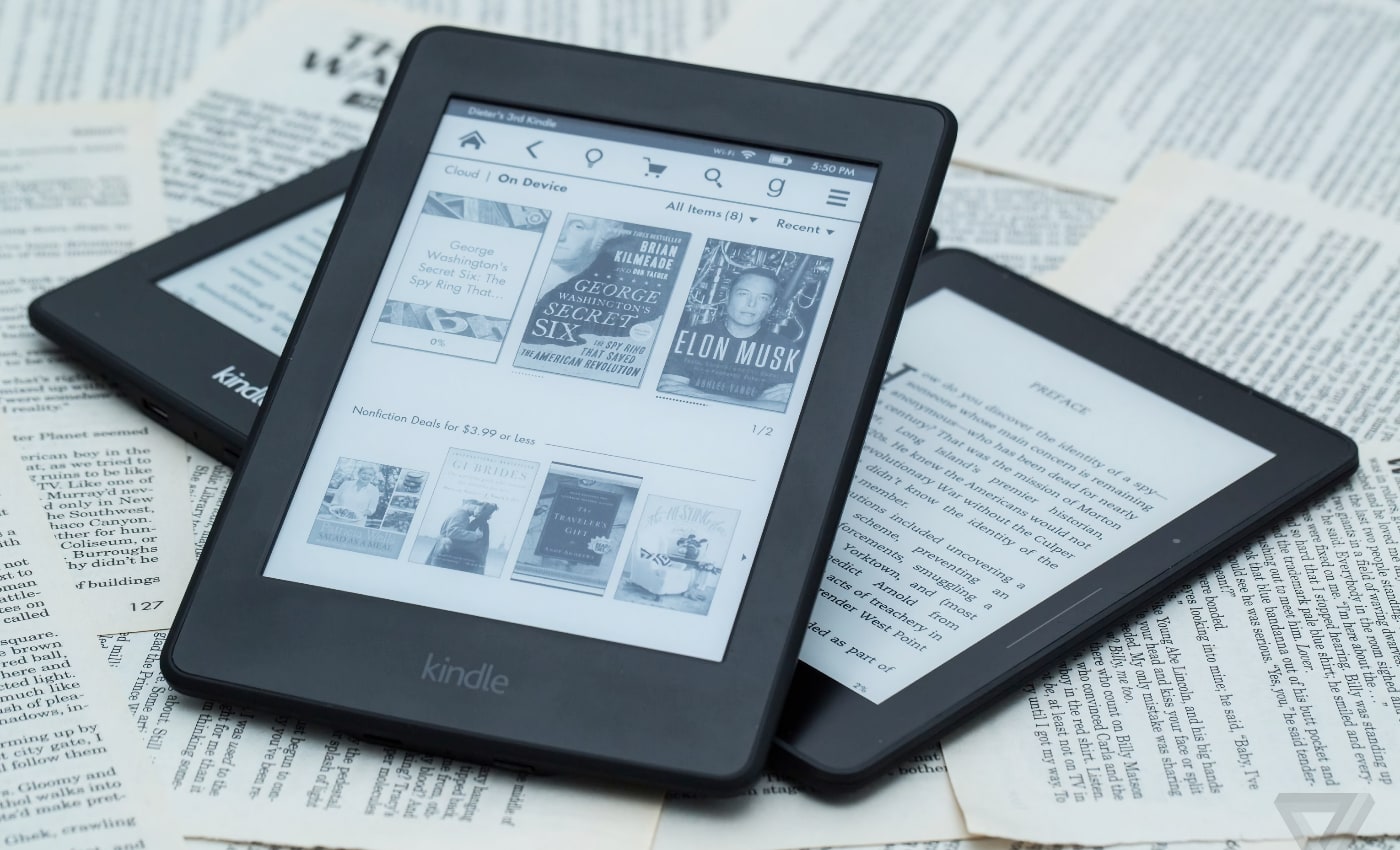
Вы читаете электронные книги? Что касается меня, то они давно заменили классические книги в переплёте. Хорошо это или плохо каждый решает для себя сам, но однозначно их удобнее брать с собой в дорогу или на отдых. Большинство книг я по-прежнему скачиваю из интернета, хотя сейчас в свободном доступе лежат только фрагменты (оставлю ссылку на статью где можно скачать книги).
Впрочем, некоторые книги я всё-таки покупаю, но это не связано с тем, что не могу их найти в свободном доступе, просто надо благодарить авторов уникальных книг. Однако, не всякую электронную получится скопировать, даже если вы её честно купили и всё из-за DRM.
DRM: Что это такое?
DRM расшифровывается как Digital Rights Management (управление цифровыми правами) и используется издателями для ограничения того, что вы можете сделать с вашими электронными книгами. Механизм DRM контролирует какие устройства вы можете использовать для чтения и препятствует преобразованию электронных книг из одного формата в другой. Вы можете даже не подозревать о имеющихся ограничениях, но они есть.
Существует несколько различных схем DRM. Электронные книги с одной схемой DRM не могут быть прочитаны на устройстве, которое использует другую схему DRM. Некоторые схемы DRM ограничивают электронные книги только одним устройством и если вы хотите прочитать эту электронную книгу на другом устройстве, необходимо авторизовать новое устройство на сервере в Интернете.
Порой это вызывает дополнительные трудности, так как ограничивает нас в выборе программ для чтения электронных книг или вдруг производитель посчитает ваше устройство устаревшим, так что вы можете потерять доступ к своим электронным книгам с DRM. По этой причине, идея удалить цифровое управление ограничениями для своих книг кажется весьма оправданной. Вариант избавиться от цифрового ошейника есть, но об этом я расскажу в следующий раз, а сегодня рассмотрим текущие форматы и схемы DRM.
Актуальные форматы электронных книг:
- ePub Определен ассоциацией IDPF (International Digital Publishing Forum) и используется многими поставщиками электронных книг (этот формат используется на устройствах Apple).
- PDF Создан компанией Adobe (в некоторых формах международный стандарт). Не так популярен для художественных электронных книг, ориентирован скорее на техническую литературу и документы. PDF трудно преобразовать в другие форматы электронных книг.
- Kindle — формат электронной книги Kindle, принадлежащий Amazon. На самом деле представляет собой четыре различных формата файлов:
- Mobipocket (.mobi) — один из старейших форматов электронных книг, легко преобразованных в другие форматы файлов. Все устройства Kindle могут их читать.
- Topaz — создан Amazon, преобразование в другие форматы зависит от качества текста в формате OCR;
- Print Replica — по сути обычный PDF-файл, завернутый в собственную упаковку от Amazon
- KF8 (.azw3) — новейший формат электронных книг от Amazon с богатыми возможностями форматирования, аналогичными ePub (легко преобразуется в ePub). Не все устройства Kindle могут их читать (Kindle 1, Kindle 2, Kindle 3 с прошивкой менее 3.4 не могут читать электронные книги в формате KF8)
Схемы управления цифровыми правами тоже бывают разными. Так, для ePub существуют собственные схемы DRM от Apple, Adobe и Barnes & Noble, для формата PDF есть несколько схем как от самой Adobe, так и от итальянской фирмы ScuolaBook и одна от Barnes & Noble (NOOK Study), для Kindle разработкой DRM занимается компания Amazon.
Способы удаления DRM
Наиболее простым способом удаления DRM из большинства электронных книг для пользователей Windows будет использование DeDRM plugin for calibre или DeDRM_App Python. Пользователям macOS можно попробовать приложение DeDRM AppleScript.
Если данная тема вас заинтересовала, напиши об этом в комментариях. В следующей статье попробуем снять защиту DRM c купленной на Amazon электронной книги и посмотрим насколько это вообще реально.
Яндекс.Дзен и узнавайте первыми о новых материалах, опубликованных на сайте.Если считаете статью полезной,
не ленитесь ставить лайки и делиться с друзьями.Читайте также:


